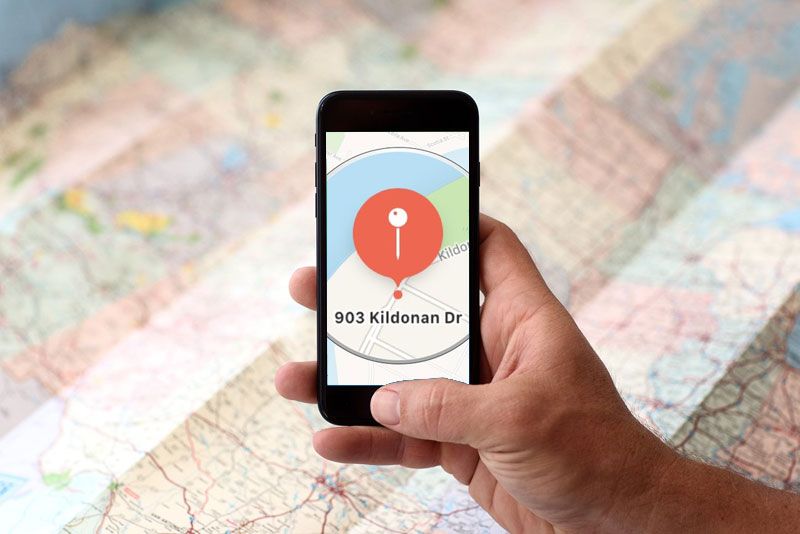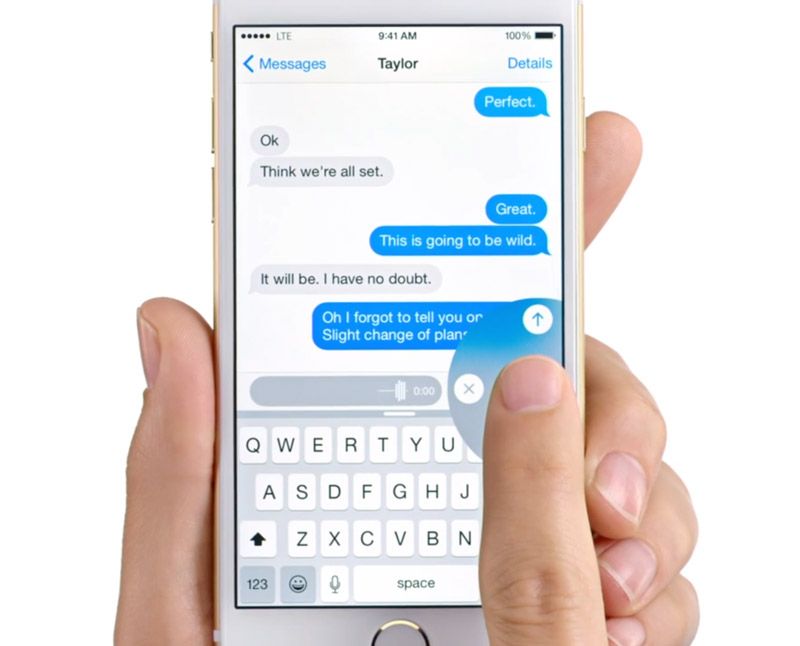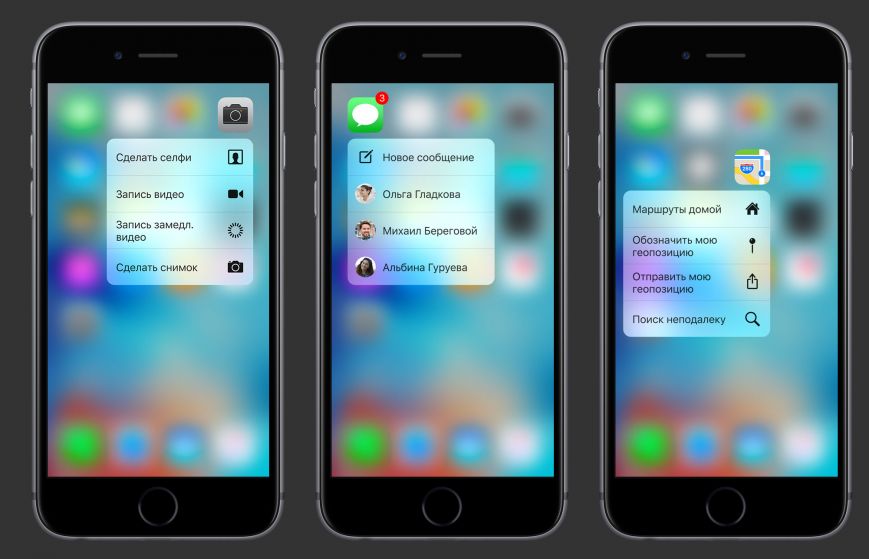- 20 скрытых функций iPhone, о которых вы могли не знать: секреты iOS
- 1. Быстрое удаление цифр в «Калькуляторе»
- 2. Функция быстрого набора последнего номера
- 3. Быстрая серийная съемка
- 4. Моментальная конвертация валют
- 5. Расширенные функции стандартной клавиатуры
- 6. Следите за пройденными шагами без дополнительных приложений
- 7. Улучшите работу Touch ID
- 8. Сканирование документов в приложении «Заметки»
- 9. Открытие случайно закрытой вкладки в Safari
- 10. Открытие ссылки в Safari на новой вкладке
- 11. Фильтры в приложении «Фото»
- 12. Ускоренный набор символов
- 13. Возвращении наверх в любом приложении
- 14. Остановка музыки или видео по таймеру
- 15. Быстрый перенос будильника
- 16. Уровень прямо в iPhone
- 17. Скрытие частных фотографий
- 18. Улучшение снимков
- 19. Ускорение Safari
- 20. Вспышка при уведомлениях
- 20 скрытых функций IPhone 6
- Отвечаем на события
- Отвечаем на события, не разблокируя смартфон
- Отвечаем на события, не сворачивая приложения
- Приложения жрущие батарею
- Список полученных и отправленных фото
- Отправка самоудоляющихся сообщений
- Как скинуть местоположение?
- Показать маршрут движения на карте
- Беззвучные сообщения
- Выйти из группового чата
- Создать имя групповому чату
- Как вернуться во вкладку «Входящие» не удаляя текст
- Переадресация сообщений
- Как запустить siri?
- Siri может читать любой текст
- Учим Siri произносить имена
- Управление жестами
- Часто посещаемые места
- Как увеличить автономность смартфона?
- Подтягивание экрана
- Определить уровень качества связи
20 скрытых функций iPhone, о которых вы могли не знать: секреты iOS
Про эти функции знают далеко не все!
В iOS есть немало скрытых или неочевидных для нахождения функций. В их скрытности виновата сама компания Apple, которая не рассказывает обо всех полезных возможностях должным образом. В этой статье мы собрали 20 таких скрытых функций. Каждая из них действительно полезна, но главное — об их существовании знают не все владельцы iPhone.
1. Быстрое удаление цифр в «Калькуляторе»
В стандартном калькулятора на iPhone можно удалять последние набранные цифры. Это очень полезная опция, которая помогает не набирать цифры заново при каких-либо расчетах. Если вы случайно набрали не ту цифру, просто проведите влево или вправо по строке с цифрами. Лишняя цифра сразу же удалится.
2. Функция быстрого набора последнего номера
В стандартном приложении «Телефон» существует скрытая возможность, позволяющая мгновенно перезвонить последнему набранному контакту. Для этого требуется всего лишь дважды нажать на кнопку вызова и iPhone тут же начнет звонить по последнему исходящему номеру.
3. Быстрая серийная съемка
В приложении «Камера» есть масса полезных функций, о которых Apple почему-то не рассказывает очевидным образом. Одной из наиболее полезных таких функций является серийная съемка. Воспользоваться ей крайне просто. Зажмите на кнопке спуска затвора и удерживайте. Все время, пока вы будете удерживать кнопку, iPhone будет снимать фотографии. Таким образом лучше всего снимать объекты в движении.
4. Моментальная конвертация валют
Пользователям iPhone не нужны дополнительные приложения и для конвертации валют по актуальному курсу. Для перевода суммы из одной валюты в другую нужно лишь набрать соответствующий запрос в поиске Spotlight, который открывается путем свайпа вниз по главному экрану.
5. Расширенные функции стандартной клавиатуры
Штатная клавиатура iOS имеет целый набор дополнительных символов, которые по умолчанию не отображаются. Например, знаки валют, кавычки и даже буква ё. Чтобы получить к ним доступ необходимо зажать по открытым по умолчанию символам. Буквально через секунду появится всплывающее окошко с перечнем доступных символов. Заметим, что символы различаются в зависимости от того, на какой букве или символе вы зажимали.
6. Следите за пройденными шагами без дополнительных приложений
Многие пользователи iPhone скачивают или даже покупают специальные приложения для отслеживания пройденных шагов. И далеко не все знают, что такая функция есть в стандартном приложении «Здоровье» (многие и вовсе его не открывают). Причем приложение считает шаги очень точно, а также учитывает подъем на этажи! Последней функцией не могут похвастаться большинство приложений по подсчету шагов из App Store.
7. Улучшите работу Touch ID
Работу сканера отпечатков пальцев Touch ID на любом iPhone можно значительно улучшить. Для этого необходимо зарегистрировать несколько новых отпечатков того же пальца, которым вы привыкли снимать блокировку со смартфона (у большинства людей это большой палец правой руки). При этом регистрировать отпечаток каждый раз необходимо под немного другими углами. Благодаря этому трюку Touch ID станет гораздо лучше и стабильнее определять ваш отпечаток.
8. Сканирование документов в приложении «Заметки»
И еще одна относительно скрытая функция iOS может заменить собой отдельное приложение из App Store. Прямо в приложение «Заметки» встроен отличный и удобный в использовании сканер документов. Чтобы воспользоваться им необходимо создать новую заметку, нажать на иконку «+» над клавиатурой и выбрать пункт открывшегося меню «Отсканировать документы». После этого остается навести объектив камеры на iPhone. Документ будет автоматически определен сканером, но при этом у вас будет возможность отрегулировать точность сканирования.
9. Открытие случайно закрытой вкладки в Safari
Если вы случайно закрыли вкладку в Safari и хотите быстро ее открыть, то для этого существует удобный способ. Перейдите в меню просмотра открытых страниц и зажмите кнопку «+». Через секунду откроется страница, на которой будут собраны все недавно закрытые вкладки. Благодаря этому способу не приходится лезть в историю, чтобы вновь открыть нечаянно закрытую вкладку.
10. Открытие ссылки в Safari на новой вкладке
Классный и полезный трюк в Safari, который не знают даже многие опытные пользователи. Для того, чтобы открыть любую ссылку в новой вкладке, по ней достаточно нажать двумя пальцами одной руки одновременно. Эта функция Safari сильно экономит время.
11. Фильтры в приложении «Фото»
Это настоящая загадка, но предложенными в приложении «Фото» фильтрами практически никто не пользуется. Или же о них мало кто знает. А ведь прямо в приложении «Фото» вы можете провести полноценную работу над любым снимком и существенно улучшить его. Среди предложенных инструментов есть и привычные для всех фильтры, которые за одно нажатие улучшат фотографию.
12. Ускоренный набор символов
Если вы хотите набрать текст, в котором в основном будут буквы и только лишь пара цифр или символов, то есть классный трюк, который позволит сделать это быстрее. Вам не нужно тратить время и каждый раз переключаться на раскладку с символами. Для того, чтобы быстро набрать нужный символ или цифру, необходимо зажать на кнопке «123» (которая отвечает за открытие клавиатуры с символами) и не отрывая пальца от экрана провести к символу, который вы хотите вставить!
13. Возвращении наверх в любом приложении
Уверены, что вы не раз бывали в такой ситуации, когда долго прокручивали текст или изображения в каком-либо приложении, например, на веб-сайте. Если же вы и вовсе постоянно так делаете, то будете рады узнать, что прокручивать наверх для возвращения в «шапку» вовсе необязательно. Просто коснитесь часов в верхней строке состояния и вы автоматически вернетесь наверх.
14. Остановка музыки или видео по таймеру
Если вы привыкли перед сном слушать музыку или смотреть любимый сериал, то непременно не раз обнаруживали утром, что заряда на iPhone не осталось, так как вы уснули и не отключили музыку или видео. В стандартном приложении «Часы» есть полезная возможность установки таймера на остановку воспроизведения музыки или видео. Установите таймер и в качестве оповещения выберите «Остановить».
15. Быстрый перенос будильника
Все мы любим поспать, а iPhone большинству из нас сильно мешает это делать по утрам. Но чтобы не проспать, полностью будильник, разумеется, лучше не отключать. А, например, отложить. Сделать это можно не только нажатием по кнопке на экране. Есть куда более простой способ. Нужно всего лишь нажать на одну из кнопок регулировки громкости. Одно нажатие и будильник тут же умолкнет и будет отложен на 9 минут.
16. Уровень прямо в iPhone
В стандартном приложении «Компас», которое, конечно, мало кто использует, есть дополнительная вкладка «Уровень». Перейдя на нее вы получаете в свое распоряжение полноценный уровень, способный помочь, например, ровно повесить картину. Отметим, что в iOS 12 функция «Компас» была перенесена в новое приложение «Рулетка».
17. Скрытие частных фотографий
Мы все нередко даем наши iPhone в руки друзей или коллег для того, чтобы показать фото. И именно в эти моменты на экране могут «засветиться» ваши особенно личные фотографии, которые вы точно не хотите никому показывать. К счастью, на iPhone можно скрывать фотографии. Выберите фотографию (или сразу несколько снимков), нажмите «Поделиться» и в открывшемся окне выберите пункт «Скрыть». Все скрытые снимки больше не будут отображаться в общей ленте, а попадут в специальный альбом «Скрытые».
18. Улучшение снимков
Каждый пользователь iPhone может сильно улучшить свои снимки, если начнет уделять внимание выбору экспозиции (подробное руководство). Прямо в приложении «Камера» коснитесь экрана iPhone, а после коснитесь еще раз и удерживая палец на экране проведите вверх или вниз. Изменения вы заметите моментально — сцена будет становиться светлее или темнее. Чаще всего снимкам не хватает именно света, а с помощью этого способы вы сможете добавить свет на фотографию искусственным образом.
19. Ускорение Safari
Примечание: не работает в последних версиях iOS 12. В них функция, отвечающая за ускорение, включена по умолчанию.
В настройках Safari есть один мало кому известный параметр, который ускоряет открытие веб-страницу. Перейдите в меню «Настройки» → Safari → «Дополнения» → Experimental Features и поставьте флажок на пункте Link Preload. Благодаря этому скорость мобильного серфинга заметно увеличится, так как данные от некоторых сайтов будут загружаться еще до нажатия.
20. Вспышка при уведомлениях
Очень старая, а из-за этого и позабытая многими пользователями функция, которая заставляет вспышку iPhone моргать при входящих звонках или уведомлениях в режиме без звука. Чтобы включить ее перейдите в меню «Настройки» → «Основные» → «Универсальный доступ» → «Вспышка предупреждений» и активируйте одноименный параметр.
Поставьте 5 звезд внизу статьи, если нравится эта тема. Подписывайтесь на нас Telegram , ВКонтакте , Instagram , Facebook , Twitter , YouTube .
Источник
20 скрытых функций IPhone 6
Покупая новенький смартфон, счастливый владелец забывает полностью разобраться во всех возможностях девайса, а порой просто о них не знает. Business Insider «раскрыл карты», опубликовал скрытые функции IPhone с которыми пользователь практически не сталкивается. Некоторые из этих скрытых полезностей находятся глубоко в настройках телефона, а другие просто на виду. А некоторые возможно использовать только на IPhone 5.
Отвечаем на события
Отвечаем на события, не разблокируя смартфон
Достаточно опустить шторку и сделать свайп над уведомлением о сообщении, появится опция «Ответить»
Отвечаем на события, не сворачивая приложения
Проделываем аналогичные действия, как в первом пункте
Приложения жрущие батарею
Чтобы узнать какое приложение больше всего расходует заряд батареи необходимо сделать следующее: Настройки>Основные>Использование аккумулятора. Будет представлен весь список расхода аккумулятора в процентах.
Список полученных и отправленных фото
Существует простой способ просмотра фото и видео, отправленных конкретному лицу. Открываем переписку с этим человеком и ищем «Данные контакта».
Отправка самоудоляющихся сообщений
Не забывайте, что в IPhone реализована возможность автоматического удаления. Эта функция касается аудио заметок и видео сообщений после просмотра их получателем. Включаем эту функцию, заходим в Настройки>Сообщения и прокручиваем до раздела аудио и видео, выставляем время удаления сообщения.
Как скинуть местоположение?
Чтобы отправить адресату своё текущее местонахождение необходимо: нажать по кнопке «Данные контакта» и выбрать «Отправить мою текущую геопозицию».
Показать маршрут движения на карте
Для этого проделываем шаги, описанные в предыдущем пункте и выбираем «Поделится геопозицией». Твои друзья и близкие смогут отслеживать твое местонахождение.
Беззвучные сообщения
Если вы хотите отключить звук для некоторых контактов и переписок, необходимо открыть «Подробно», и выбрать режим «Не беспокоить».
Выйти из группового чата
Если вас раздражает групповой чат или он вам не нужен, то откройте «Подробно», и кликните «Покинуть разговор».
Создать имя групповому чату
Если вы хотите задать имя группе людей по переписке, откройте меню «Подробно» и введите название в поле «Имя группы».
Как вернуться во вкладку «Входящие» не удаляя текст
Если вы, начали писать письмо и хотите вернуться во вкладку «Входящие» не удаляя текст, то просто коснитесь зоны «Новое сообщение», и потяните её вниз. Такое действие закрепит текущее сообщение, а вы сможете просматривать новую почту.
Переадресация сообщений
В IPhone есть возможность переслать любое sms другому абоненту, по аналогии в e-mail. В нужном сообщении выберите опцию «Ещё», и сообщение автоматически скопируется в новое окно. Вводим имя получателя и отправляем.
Как запустить siri?
Для того чтобы запустить Siri не обязательно удерживать кнопку «Home». Чтобы запустить приложение можно просто произнести «Hey Siri». Активация находится в настройках.
Siri может читать любой текст
Активировать данную функцию можно зайдя в Настройки>Универсальный доступ. Функция называется «Проговаривание». Далее необходимо сделать свайп двумя пальцами в низ экрана, после этого запустится Siri и прочтет содержимое.
Учим Siri произносить имена
Запускаем Siri и даем команду произнести имя (например,«What is my name?»). После этого действия скажите, что она сделала это неправильно. Далее помощница должна спросить у вас, как имя звучит правильно. В итоге Siri предложит три варианта, из которых вам предстоит выбирать.
Управление жестами
В IPhone 6 есть еще одна функция, спрятанная в универсальном доступе. Ищем раздел «Физиология и моторика», выбираем «Switch Control». Выбираем «Переключатели», добавляем новый переключатель: «Камера». Выбираем «Движение головы», и в разделе «Действия» выбираем нужное.
Часто посещаемые места
Помните, что IPhone 6 отслеживает ваше местоположение и есть простой способ посмотреть все метки. Зайдя в настройки, ищем опцию «Часто посещаемые места». Все посещенные места находятся в разделе «История».
Как увеличить автономность смартфона?
Если у вас почти разряжена батарея, и вы боитесь пропустить важный звонок, то для сохранения энергии кликните по опции «Оттенки серого». Это поможет значительно продлить оставшейся запас энергии.
Подтягивание экрана
Если у вас IPhone 6 Plus используйте функцию подтягивания экрана, дважды коснувшись клавиши Home. С данной функцией смартфоном удобно пользоваться одной рукой.
Определить уровень качества связи
Набираем *3001#12345#* нажать позвонить. Это активирует приложение Field Test Mode. В данном приложении нас интересует число в верхнем левом углу. Показываются значения от -40 до -130, чем ближе к 0, тем сигнал сильнее.
Источник